Wie man die Farbe einer PNG-Datei sofort ändert: Kurzanleitung

PNG-Dateien lohnen sich für Webdesigner, Marketingfachleute und Kreative in der digitalen Welt. Im Gegensatz zu anderen Bildformaten behalten PNG-Dateien ihre Transparenz bei, was sie zu einer guten Wahl für Logos, Icons und Webgrafiken macht.
Es gibt jedoch Fälle, in denen Sie eine einfache Farbänderung für eine Marke oder Ästhetik benötigen - hier kommen PNG-Farbwechsler ins Spiel. In diesem Tutorial lernen Sie die einfachsten Möglichkeiten zum Ändern von PNG-Farben kennen und erfahren, wie Sie mit einigen der besten Tools wie AI Ease schnelle Ergebnisse auf Profi-Niveau erzielen können.
Was ist ein PNG-Farbwechsler?
Ein PNG-Farbwechsler, ein Software-Tool oder ein KI-gestütztes Dienstprogramm hilft Ihnen, Farben in PNG-Dateien nahtlos zu ändern oder zu modifizieren. Das bedeutet, dass buchstäblich jeder die Farbe von Teilen eines Bildes ändern (oder den Hintergrund schnell ersetzen) kann. Dabei können Sie die hohe Qualität und Transparenz beibehalten und eine hilfreiche PNG-Datei erstellen.
Wenn ein PNG-Logo oder -Symbol nicht mit der Farbpalette der Marke übereinstimmt, können Sie es sofort mit einem PNG-Farbwechsler bearbeiten, um das Design beizubehalten, aber den Look aufzufrischen.
Es kann sein, dass Sie die Farbe von PNG-Dateien häufig ändern müssen, da die Änderung von Farben in PNG-Dateien in verschiedenen Bereichen Anwendung findet:
- Markenkonsistenz: Wenn sich Ihre Markenpalette ändert oder für eine bestimmte Plattform angepasst werden muss, kann die Neukolorierung von PNG-Bildern helfen, alle visuellen Elemente synchron zu halten.
- Saisonabhängig: Saison- oder ereignisbezogene Kampagnen erfordern in der Regel eine bestimmte Farbpalette, um Themen besser zum Ausdruck zu bringen, z. B. Weihnachtsfarben oder Verkaufssaison.
- Benutzererfahrung: Web-Design hat Bilder, die das Design und die Atmosphäre begleiten. Die Farbanpassung kann verwendet werden, um Elemente beizubehalten, die mit der Ästhetik der Seite oder Website übereinstimmen.
- Soziale Medien: Mit der Möglichkeit, die Farben von PNG-Dateien zu ändern, können Sie auf verschiedenen Plattformen, auf denen die Hintergrundfarbe oder die Anforderungen an das Bildmaterial variieren können, konsistentes Bildmaterial verwenden.
Wie ändert man die Farbe einer PNG-Datei in Photoshop?
Wenn Sie Photoshop haben, ist das Ändern von PNG-Farben einfach, aber es erfordert Vorkenntnisse über die Funktionsweise von Ebenen und Farbanpassungen.
Hier ist ein kurzer Überblick:
- Öffnen Sie Ihre PNG-Datei: Importieren Sie zunächst unsere PNG-Datei in Photoshop. Photoshop erkennt automatisch die Tatsache, dass PNG Transparenz unterstützt.
- Wählen Sie den neu zu färbenden Bereich: Verwenden Sie den Zauberstab, um den Bereich des Bildes auszuwählen, der neu gefärbt werden soll. Ändern Sie die "Toleranz"-Stufe, um bei Bedarf mehr oder weniger Pixel auszuwählen.
- Fügen Sie eine Farbüberlagerung hinzu: Klicken Sie dann in Ihrem Ebenenbedienfeld mit der rechten Maustaste auf Ihre Auswahlbereichsebene, wählen Sie Mischoptionen und aktivieren Sie Farbüberlagerung. Klicken Sie hier, um Ihre neue Farbe auszuwählen und die Deckkraft oder den Mischmodus bei Bedarf zu ändern.
- Speichern Sie Ihr Bild: Nachdem Sie den Farbeimer auf alle benötigten Bereiche angewendet haben, speichern Sie Ihre PNG-Datei, indem Sie auf "Exportieren als" gehen. Achten Sie darauf, dass das Dateiformat PNG ist, damit auch die Transparenz gespeichert wird.
Wie ändert man die Farbe einer PNG-Datei mit AI-Tools?
In den letzten Jahren haben die KI-Tools die Bildbearbeitung erleichtert. Sie ermöglichen Anfängern und Profis, Farben zu ändern, Hintergründe zu entfernen und vieles mehr. In diesem Blog werden die drei besten Werkzeuge vorgestellt, mit denen Sie PNG-Farben schnell, einfach und effizient in hoher Qualität ändern können.
Die besten AI-Tools zum Ändern der Farbe eines PNGs:
AI Ease
AI Ease vereinfacht die Bildbearbeitung, insbesondere das Ändern von Farben und Hintergrund in PNG-Dateien. Mit diesem praktischen Tool können Benutzer transparente PNGs einfärben und dabei die Qualität beibehalten.
Das Beste daran ist, dass AI Ease völlig kostenlos ist und Sie sich nicht anmelden müssen, was perfekt für schnelle Projekte ist.
Hauptmerkmale:
- Batch-Bearbeitung: Mit diesem Werkzeug können Benutzer 20 Bilder gleichzeitig bearbeiten.
- Farbpalette: Die Farbpalette ist eine integrierte Funktion, mit der Sie Farben auswählen und verwenden können.
- Mehrere Hintergründe zur Auswahl: Sie können nicht nur Farben auswählen, sondern auch aus einer Bibliothek mit über 100 Hintergrundvorlagen wählen oder eigene Bilder hochladen.
PhotoScissors
Ein weiteres erstklassiges AI-Tool zum Ersetzen von Farben in PNG-Bildern, PhotoScissors, ist für seine Genauigkeit und Einfachheit bekannt. Dieses Tool ist sehr berühmt für seine einfache Hintergrundentfernung.
Hauptmerkmale:
- Automatisches Entfernen von Hintergründen: Die perfekte Fähigkeit von PhotoScissors besteht darin, Hintergründe automatisch zu entfernen, um die Neukolorierung zu erleichtern.
- Solide Farben: PhotoScissors ermöglicht einfache Farbanpassungen und bietet ein Farbauswahlwerkzeug, mit dem Farben sofort ausgetauscht werden können.
- Verschiedene Dateitypen: Zusätzlich zu PNG unterstützt es mehrere Dateitypen wie JPG und GIF für eine vielseitige Bearbeitung.
Lupanisch
Lunapic bietet eine breite Palette von Werkzeugen, die über eine einfache, webbrowserorientierte Benutzeroberfläche zugänglich sind. Dieses Element verfügt über ein "Umfärben"-Werkzeug, mit dem Sie Farben in wenigen Schritten ändern können.
Hauptmerkmale:
- Umfassende Bearbeitungsmöglichkeiten: Lunapic ist vollgepackt mit Funktionen und bietet Ebenen, Effekte und Mischmodi für fortgeschrittene Benutzer.
- Keine Downloads: Alles läuft im Browser.
- Erweiterte Optionen: Lunapic bietet viele weitere Bearbeitungsoptionen, wie z. B. Animationen und Effekte, und ist daher eine gute Wahl für Benutzer, die mehr Funktionalität wünschen.
Probieren Sie AI Ease - Das beste AI-Tool zum Ändern der Farbe von PNG-Bildern
AI Ease ist nicht nur ein weiteres Farbveränderungstool mit fortschrittlichen Funktionen, sondern wurde speziell für die Bildbearbeitung und Hintergrundentfernung entwickelt. AI Ease konvertiert Bilder in Sekundenschnelle mit einem hohen Genauigkeitsgrad, indem es die Leistung seiner AI-Engine ausnutzt. Dies macht es zur ersten Wahl in der Liste für die Änderung der Farbe von PNG.
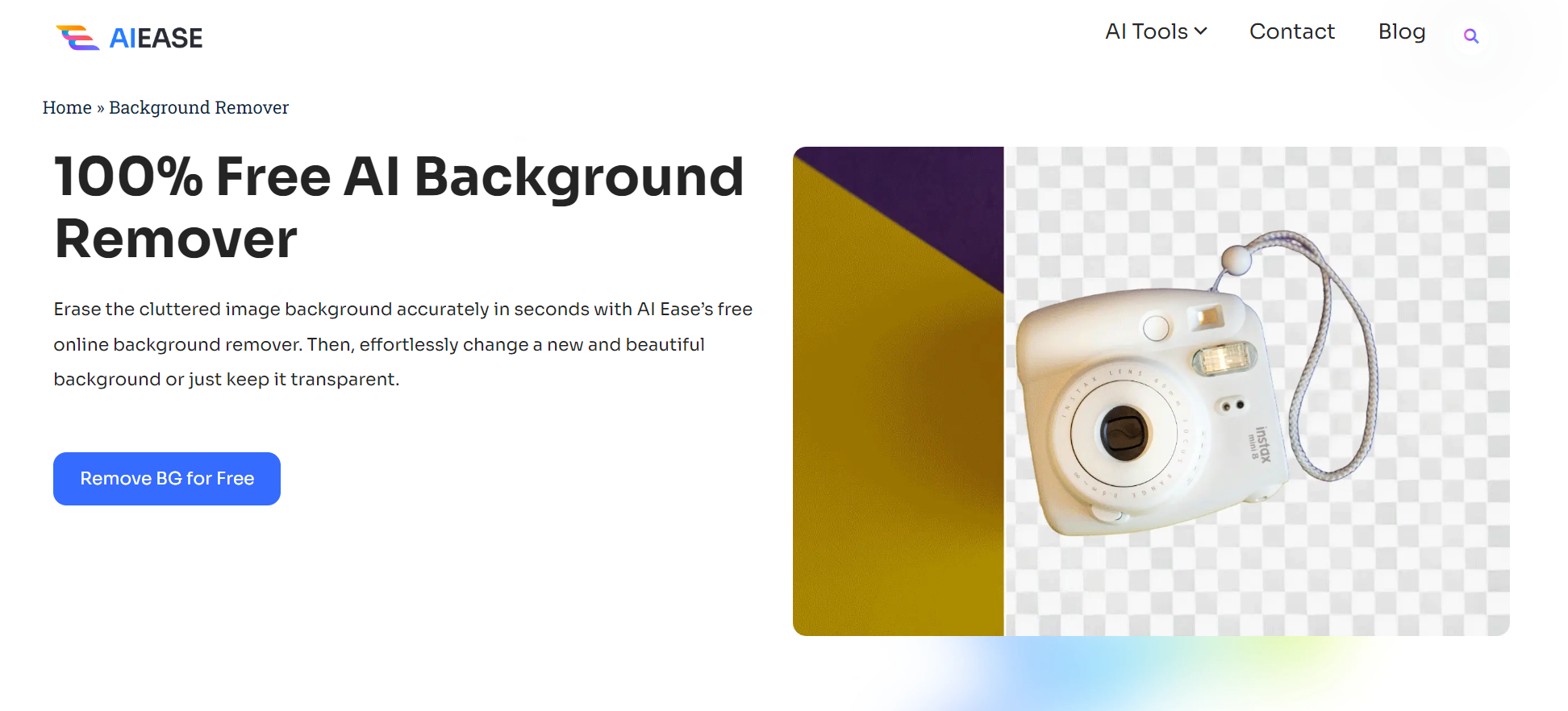
Hauptmerkmale von AI Ease:
- AI Ease ist völlig kostenlos: Online Hintergrund-Entferner ist kostenlos. Es ist kein Konto erforderlich.
- Die Verarbeitung ist schnell und einfach: KI-basierte Sicherheitsprotokolle schützen und verarbeiten Ihre Bilder schnell.
- Hintergrundentfernung im Stapel: Laden Sie bis zu 20 Bilder gleichzeitig hoch, ideal für große Mengen. Hintergrund-Thema: Holen Sie sich Farboptionen, mehr als 100 Hintergrunddesigns oder sogar Ihre Bilder.
- Keine Anmeldung erforderlich - Diese Funktion, bei der keine Anmeldung erforderlich ist, bietet dem Benutzer, der eine schnelle und unkomplizierte Bearbeitung wünscht, eine hervorragende Erleichterung.
- AI Ease ist ein leistungsstarkes AI-Farbveränderungswerkzeug, das Ihr Bild in ein transparentes PNG umwandelt. Dann können Sie eine beliebige Farbe aus dem Dashboard auswählen, um die PNG-Hintergrundfarbe zu ändern.
AI Ease vereinfacht die Hintergrundentfernung in weniger als vier einfachen Schritten:
- Laden Sie Ihre Fotos hoch: Laden Sie bis zu 20 Bilder auf einmal hoch, was sich perfekt für die Stapelverarbeitung eignet.
- Automatische Hintergrundentfernung: Dieses KI-gesteuerte Werkzeug kann den Hintergrund in Sekundenschnelle erkennen und löschen und erzeugt eine PNG-Datei mit transparentem Hintergrund.
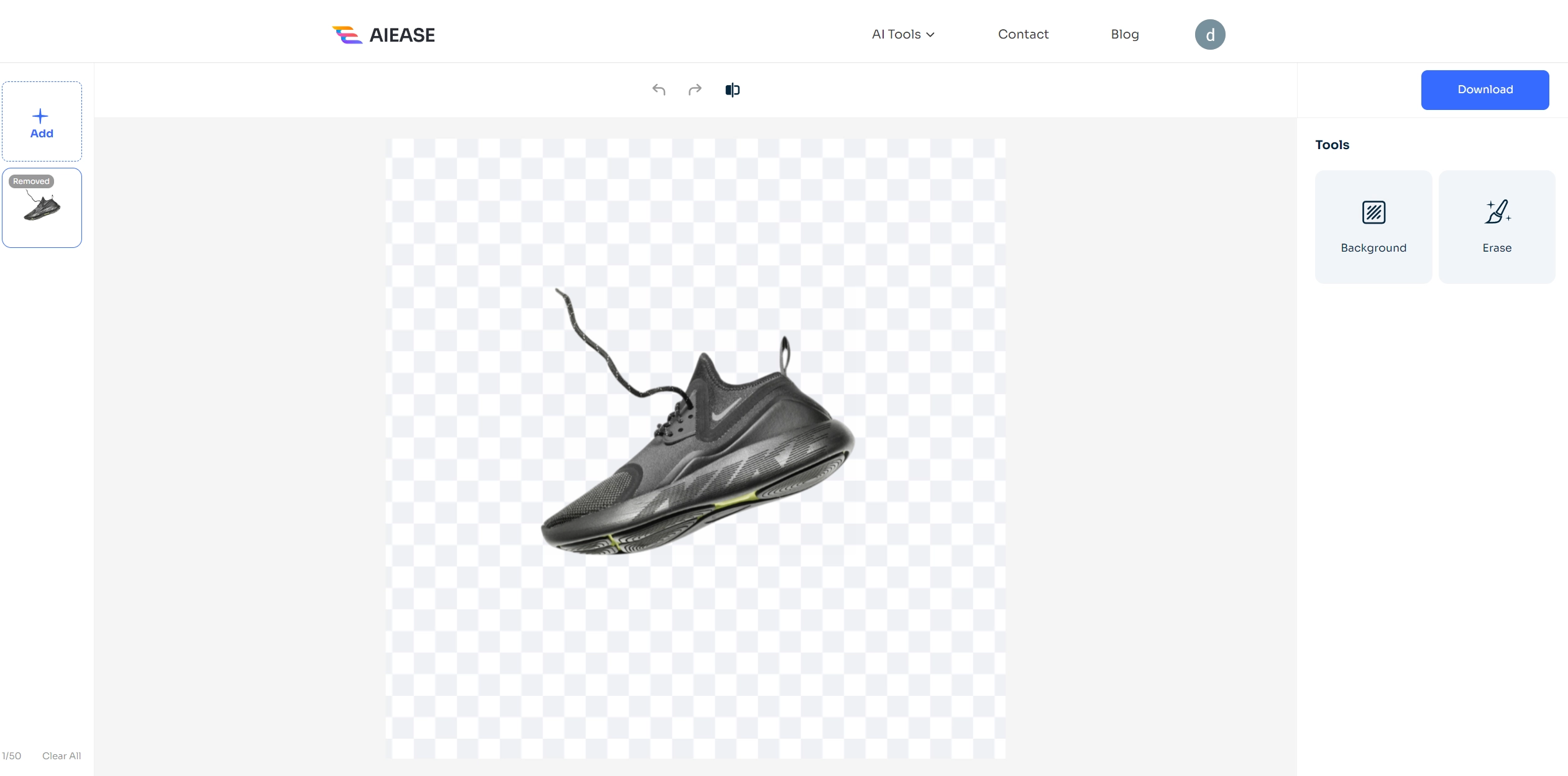
- Speichern/Bearbeiten fortsetzen: Laden Sie das transparente PNG-Bild herunter oder wählen Sie eine neue Hintergrundfarbe/ein neues Bild, um die Bearbeitung fortzusetzen.
Wie kann man die Farbe einer transparenten PNG-Datei mit AI-Werkzeugen schnell ändern?
Das Ändern von PNG-Farben mit AI Tools ist dank des benutzerfreundlichen Designs einfach. Hier ist eine Schritt-für-Schritt-Anleitung:
- Fügen Sie Ihre PNG-Datei hinzu: Gehen Sie auf die AI Ease-Website und laden Sie Ihre PNG-Datei hoch. Wenn Sie möchten, können Sie auch mehrere Bilder hochladen.
- Wenden Sie den Hintergrundentferner an: Das AI-Tool erkennt den Hintergrund automatisch, entfernt ihn und erzeugt ein transparentes PNG-Bild.
- Wählen Sie eine Farbe aus der Palette: Mit dem Farb-Dashboard können Sie eine Farbe für den Hintergrund oder einen beliebigen Teil des Bildes auswählen.
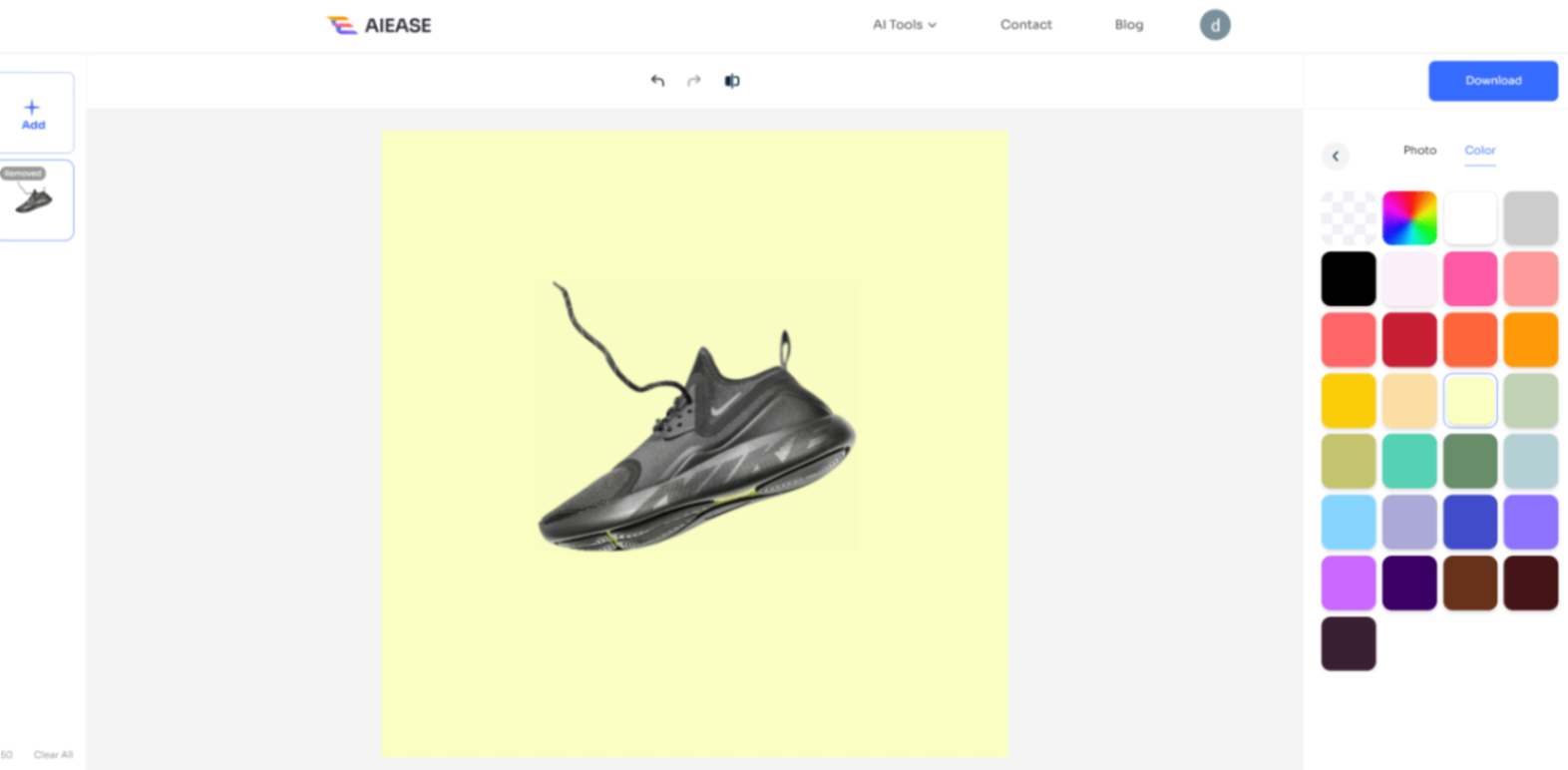
- Exportieren Sie Ihr neues Bild: Laden Sie das Bild im PNG-Format herunter, sobald Sie die neue Farbe fertiggestellt haben.
FAQs
Ist es möglich, die Farbe einer PNG-Datei zu ändern?
Ja, wenn Sie über gute Werkzeuge verfügen, können Sie PNG-Farben leicht bearbeiten. Photoshop oder ähnliche Software kann helfen, aber Sie brauchen technische Kenntnisse, während AI-Tools wie AI Ease es Ihnen ermöglichen, dies schneller und effizienter zu tun. Einige andere webbasierte AI-Tools (siehe unten) bieten Ihnen die Möglichkeit, Farben im Online-Modus und ohne Software-Download schnell zu ändern; probieren Sie zum Beispiel AI Ease und Lunapic aus.
Wie ändert man eine PNG-Farbe in Canva?
In Canva gibt es auch eine Farboption unter Bild bearbeiten. Klicken Sie auf das Bild, klicken Sie auf die gewünschte Farbe (Duotone oder Tint) und wählen Sie die gewünschte Farbe. Sie können dies für einige Elemente konfigurieren, aber einfache Anpassungen sind leicht möglich.
Wie kann man die Farbe von PNG in AI ändern?
Sie können die Farbe der PNG-Datei mit den kostenlosen AI-Tools ganz einfach ändern. Laden Sie Ihr Bild in das von Ihnen verwendete AI-Tool hoch. Es erkennt und löscht den Hintergrund automatisch in Sekundenschnelle und erzeugt eine PNG-Datei mit transparentem Hintergrund. Laden Sie das transparente PNG-Bild herunter oder wählen Sie eine neue Hintergrundfarbe/ein neues Bild, um mit der Bearbeitung fortzufahren.
Unterm Strich:
Das Ändern der Farbe einer PNG-Datei sollte nur wenig Zeit in Anspruch nehmen. Mit Tools wie AI Ease, PhotoScissors und Lunapic kann jeder die Farben ändern. Diese KI-gesteuerten Tools bieten schnelle, präzise Lösungen, von einer einfachen Anpassung der Markenfarbe bis hin zum Ändern eines Hintergrunds, um sicherzustellen, dass Ihre PNG-Dateien professionell und markenkonform sind.



)